- Autor Abigail Brown [email protected].
- Public 2023-12-17 06:58.
- Última modificação 2025-01-24 12:21.
O que saber
- Maneira mais rápida de acessar Run em todas as versões do Windows: Tecla Windows+ R.
- Para abrir o comando Run no Windows 10, clique com o botão direito do mouse em Start > Run.
- No Windows 8 ou 7, selecione Iniciar > Run.
Este artigo explica como usar os comandos Run no Windows 10, 8 e 7. Também estão incluídos os comandos Executar mais usados e comandos para acessar várias seções do Controle Painel.

Comandos de Execução do Windows
Para inserir esses comandos no Windows 10, clique com o botão direito do mouse no menu Iniciar e selecione Run (no Windows 8 e 7, selecione Iniciar > Run), ou use o atalho de teclado Tecla Windows+ R em todas as versões do Windows. No prompt, selecione OK Antes de modificar qualquer valor nesses utilitários, certifique-se de ler o que eles fazem.
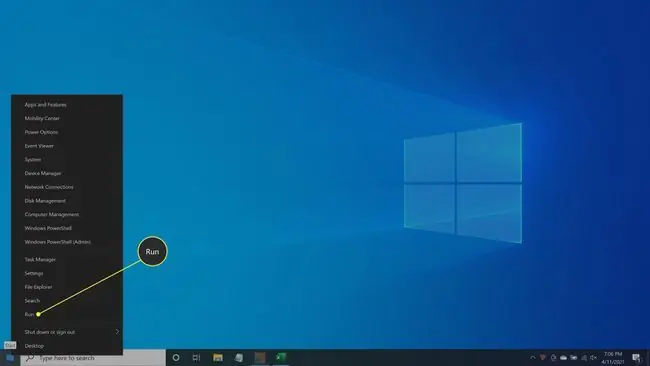
O aplicativo Executar não diferencia maiúsculas de minúsculas.
| Comando | O que faz |
| Comando | Abre o prompt de comando. |
| Compmgmt.msc | Abre o console de gerenciamento do computador. |
| Devmgmt.msc | Abre o gerenciador de dispositivos. |
| Diskmgmt.msc | Abre a ferramenta de gerenciamento de disco. |
| Eventvwr.msc | Abre o visualizador de eventos. |
| Fsmgmt.msc | Abre pastas compartilhadas. |
| Gpedit.msc | Abre o editor de política de grupo. |
| Lusrmgr.msc | Abre os usuários e grupos locais. |
| Mailto: | Abre o cliente de e-mail padrão. |
| Msconfig | Abre o utilitário de configuração do sistema. |
| Msinfo32 | Abre o utilitário de informações do sistema. |
| Perfmon.msc | Abre o monitor de desempenho. |
| Regedit | Abre o editor de registro. |
| Rsop.msc | Abre o conjunto de políticas resultante. |
| Secpol.msc | Abre as configurações de segurança locais. |
| Serviços.msc | Abre o utilitário de serviços. |
| System.ini | Informações de carregamento do Windows. |
| Win.ini | Informações de carregamento do Windows. |
| Winver | Mostra a versão atual do Windows. |
Comandos de execução de acesso ao painel de controle
Os comandos a seguir acessam diretamente várias partes do Painel de Controle:
| Comando | O que faz |
| Appwiz.cpl | Adicionar/Remover Programas |
| DataHora.cpl | Propriedades de data/hora |
| Desk.cpl | Propriedades de exibição |
| Fontes | Pasta de Fontes |
| Inetcpl.cpl | Propriedades da Internet |
| Teclado principal.cpl | Propriedades do Teclado |
| Main.cpl | Propriedades do Mouse |
| Mmsys.cpl | Propriedades Multimídia |
| Mmsys.cpl sons | Propriedades do som |
| Sysdm.cpl | Propriedades do Sistema |






